excel表格如何拆分单元格
发布时间:2017-06-11 19:27
相关话题
在Excel中录入好数据以后或许需要进行拆分单元格,或许有的初学的朋友并不会如何去拆分单元格。具体的操作方法请看本教程,下面是由小编分享的excel表格拆分单元格的方法,以供大家阅读和学习。
excel表格拆分单元格的方法(一)
1:首先选中要拆分的单元格,然后点击开始选项卡中的“合并后居中”。如图1所示

(图1)
2:这时单元格就已经拆分完毕。如图2所示
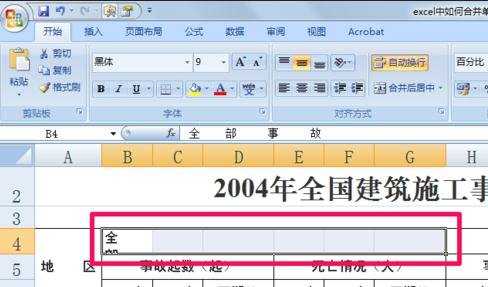
(图2)
excel表格拆分单元格的方法(二)
1:右键单击要拆分的单元格,选择“设置单元格格式”。如图3所示
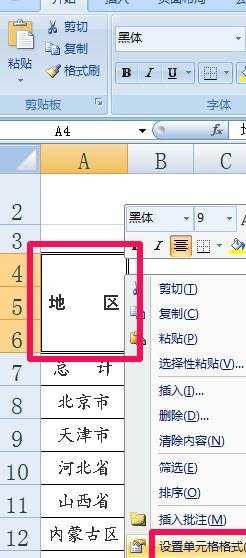
(图3)
2:在“设置单元格格式”窗口中去掉“合并单元格”前面的对钩。如图4所示
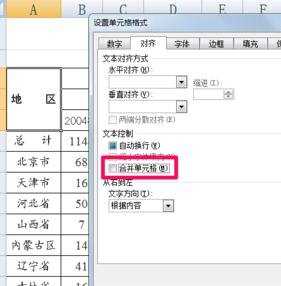
(图4)
3:这时单元格就拆分好了。如图5所示
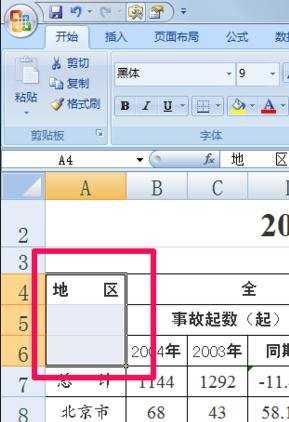
猜你感兴趣:
1.excel2013怎么拆分单元格
2.Excel如何拆分单元格 excel拆分单元格的方法
3.excel表格如何把一格分成三格
4.Excel怎么拆分单元格 excel拆分单元格的方法
5.Excel2007如何拆分单元格?

excel表格如何拆分单元格的评论条评论